Ereignis-ID 10006 und 1530: COM+-Anwendung funktioniert nicht in Windows 10
Sie haben eine COM+ -Serveranwendung, in der die Identität so konfiguriert ist, dass sie als ein bestimmter Benutzer ausgeführt wird. Nach einiger Zeit funktioniert die Anwendung möglicherweise nicht mehr und schlägt immer wieder fehl. Sie müssen die COM+ -Anwendung neu starten, um das Problem zu beheben. Im heutigen Beitrag werden wir die Ursache identifizieren und dann die Lösung für das Problem bereitstellen, dass eine COM+ application may stop workingWindows 10 möglicherweise nicht mehr funktioniert , wenn sich ein Benutzer abmeldet.
Eine COM+-Anwendung(Services) ist die primäre Verwaltungs- und Sicherheitseinheit für Komponentendienste(Component) und besteht aus einer Gruppe von COM - Komponenten, die im Allgemeinen verwandte Funktionen ausführen.
Indem Sie logische Gruppen von COM- Komponenten als COM+ -Anwendungen erstellen, können Sie die folgenden Vorteile von COM+ nutzen :
- Ein Bereitstellungsbereich für COM- Komponenten.
- Ein gemeinsamer Konfigurationsbereich für COM -Komponenten, einschließlich Sicherheitsgrenzen und Warteschlangen.
- Speicherung von Komponentenattributen, die nicht vom Komponentenentwickler bereitgestellt werden (z. B. Transaktionen und Synchronisation).
- Komponenten-Dynamic-Link-Bibliotheken ( DLLs ), die bei Bedarf in Prozesse ( DLLHost.exe ) geladen werden.
- Verwaltete Serverprozesse zum Hosten von Komponenten.
- Erstellung und Verwaltung von Threads, die von Komponenten verwendet werden.
- Zugriff auf das Kontextobjekt für Ressourcenspender, wodurch erworbene Ressourcen automatisch mit dem Kontext verknüpft werden können.
Ereignis-ID 10006(Event ID 10006) und 1530, COM+ -Anwendung funktioniert nicht
Wenn eine COM+ -Anwendung in Windows nicht mehr funktioniert, wenn sich ein Benutzer abmeldet, wird im Anwendungsprotokoll(Application) auf dem Clientcomputer möglicherweise ein Fehler angezeigt, der dem folgenden ähnelt. Wenn die ausführbare Clientdatei auf demselben Computer wie die COM+ -Serveranwendung ausgeführt wird, wird dieser Fehler auf dem COM+ -Server angezeigt:
Event Type: Error
Event Source: DCOM
Event Category: None
Event ID: 10006
Date: 10/17/2009
Time: 1:36:39 PM
User: Domain\user
Computer: *****
Description:
DCOM got error “Unspecified error ” from the computer ‘servername’ when attempting to activate the server: {AAAAAAAA-AAAA-AAAA-AAAA-AAAAAAAAAAAA}
Außerdem werden im Anwendungsprotokoll(Application) des Computers, auf dem die COM+ -Anwendung ausgeführt wird, Ereignisse angezeigt, die den folgenden ähneln :
Protokollname: Anwendung
Quelle: Microsoft-Windows-Benutzerprofildienst(Microsoft-Windows-User Profiles Service)
Datum: 26.10.2009 8:22:13 Uhr
Ereignis-ID: 1530
Aufgabenkategorie: Keine
Ebene: Warnung
Schlüsselwörter: Klassisch
Benutzer: SYSTEM
Computer: SERVERNAME
Beschreibung:
Windows erkannt Ihre Registrierungsdatei wird noch von anderen Anwendungen oder Diensten verwendet. Die Datei wird nun entladen. Die Anwendungen oder Dienste, die Ihre Registrierungsdatei enthalten, funktionieren danach möglicherweise nicht mehr richtig.
DETAIL –
1 Benutzer-Registry-Handles von \Registry\User\S-1-5-21-1049297961-3057247634-349289542-1004_Classes geleakt:
Prozess 2428 (\Device\HarddiskVolume1\Windows\System32\dllhost.exe) hat den Schlüssel geöffnet \REGISTRY\ USER \ S-1-5-21-1123456789-3057247634-349289542-1004_CLASSES
Was verursacht die Ereignis-ID 10006 und 1530
Laut Microsoft;
The User Profile Service will force the unloading of a user profile when that user logs off. This is a situation where the functionality of forcing the unload of the user profile may break an application if registry handles are not closed in the process. This new User Profile Service functionality is the default behavior.
Die Benutzeridentität, die der COM+ -Anwendung zugeordnet ist, wird angemeldet, wenn die COM+ -Anwendung erstmals initialisiert wird. Dieses Problem wird also ausgelöst, wenn sich dieser Benutzer vom Computer abmelden würde, dann würde das Profil des Benutzers entladen und die COM+ -Anwendung kann Registrierungsschlüssel im Profil der Benutzeridentität nicht mehr lesen.
Um dieses Problem zu beheben, müssen Sie das Standardverhalten des Benutzerprofildienstes(User Profile Service) über den Gruppenrichtlinien-Editor(Group Policy Editor) (gpedit.msc) ändern.
So geht's:
- Starten Sie den Editor für lokale Gruppenrichtlinien .
- Navigieren Sie zu folgendem Pfad:
Computer Configuration > Administrative Templates > System > User Profiles
- Doppelklicken Sie im rechten Bereich auf den Eintrag Benutzerregistrierung beim Abmelden des Benutzers nicht zwangsweise entladen(Do not forcefully unload the user registry at user logoff) , um seine Eigenschaften zu bearbeiten.
- Ändern Sie nun die Einstellung von Nicht konfiguriert(Not Configured) auf Aktiviert(Enabled) , indem Sie das entsprechende Optionsfeld auswählen, das die neue Benutzerprofildienst-(User Profile Service) Funktion deaktiviert.
- Klicken Sie auf Anwenden(Apply) > OK .
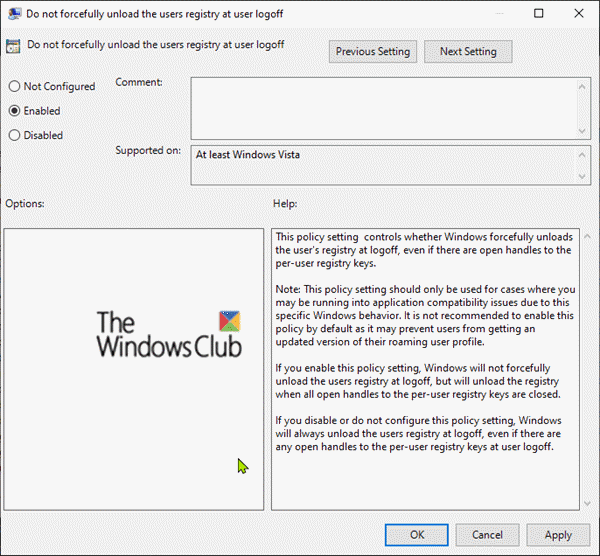
Die Richtlinieneinstellung „Benutzerregistrierung beim Abmelden des Benutzers nicht zwangsweise entladen“ wirkt dem Standardverhalten des Windows - Clientbetriebssystems(Do not forcefully unload the user registry at user logoff) entgegen . Wenn diese Option aktiviert ist, entlädt der Benutzerprofildienst(User Profile Service) die Registrierung nicht zwangsweise, sondern wartet, bis keine anderen Prozesse die Benutzerregistrierung verwenden, bevor er sie entlädt.
Hope this helps!
Related posts
Ereignis-ID 158 Fehler – Zuweisung identischer Festplatten-GUIDs in Windows 10
Behebung des Fehlers Ereignis-ID 7031 oder 7034, wenn sich der Benutzer vom Windows 10-Computer abmeldet
Fix Ereignis-ID 454 Fehler – Leistungsprobleme des Benutzerprofils in Windows 10
Wählen Sie in den Windows 10-Einstellungen aus, wo Sie Apps erhalten möchten
CMAK-basiertes VPN funktioniert nach dem Windows 10-Upgrade nicht
K-12-Bewertung meldet Apps, die im Windows 10-Hintergrund ausgeführt werden
Option „Symbolleisten ausblenden“ im Kontextmenü der Taskleiste in Windows 10
So verwenden Sie die Ereignisanzeige zur Fehlerbehebung bei Windows-Problemen
So aktivieren Sie die Druckprotokollierung in der Ereignisanzeige unter Windows 10
So verwenden Sie das Netzwerk-Sniffer-Tool PktMon.exe in Windows 10
Fehlerbehebung Windows 10 wechselt nicht in den Ruhezustand
Mindestens ein Audiodienst wird auf einem Windows 10-Gerät nicht ausgeführt
Nachrichten und Interessen werden in Windows 10 nicht angezeigt oder fehlen
Koppeln Sie Microsoft Modern Keyboard mit Fingerabdruck-ID unter Windows 10
Der Flugzeugmodus wird in Windows 10 nicht deaktiviert
Der Computer wurde fälschlicherweise als außerhalb des Domänennetzwerks liegend erkannt
Quick Assist funktioniert nicht; Beim Laden oder Verbinden unter Windows 10 hängen geblieben
Flugzeugmodus hat Windows 10 ausgegraut
MSVCR71.dll fehlt auf dem Windows 10-Computer
Probleme mit der CreateWindowEx-Funktion für 32-Bit-Apps in Windows 10
